在日常生活中,我们经常会遇到手机和电脑需要共享网络连接的情况,无论是在外出办公还是在家里上网,如何让手机和电脑连接同一个网络,成为了许多人关心的问题。通过一些简单的设置和操作,我们可以轻松实现手机和电脑之间的网络共享,方便我们在不同设备间快速传输文件和共享网络资源。接下来我们将介绍一些实用的方法,帮助大家解决手机和电脑共享网络连接的问题。
如何让手机和电脑共享网络连接
具体步骤:
1.把手机和电脑用USB线连接,找到手机上的【设置】打开。
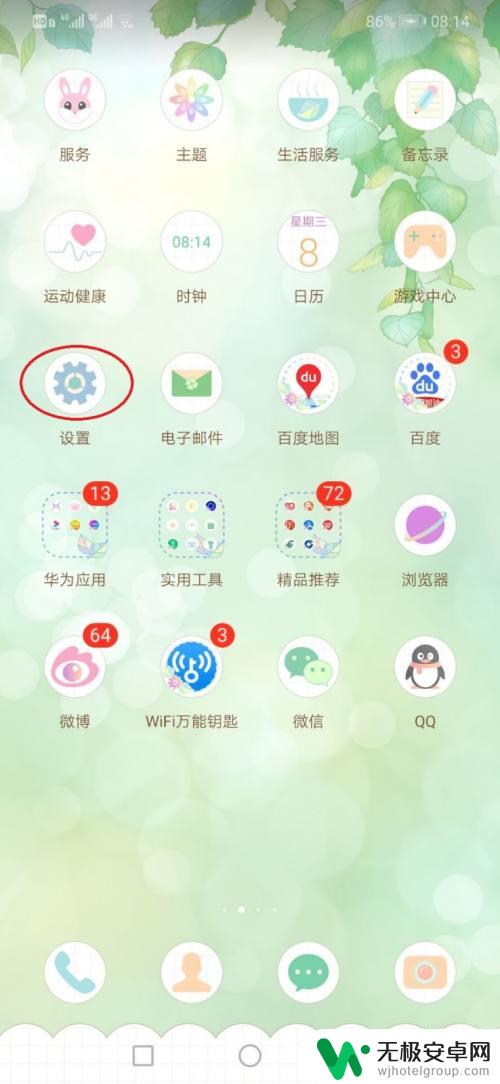
2.找到【无线和网络】打开。
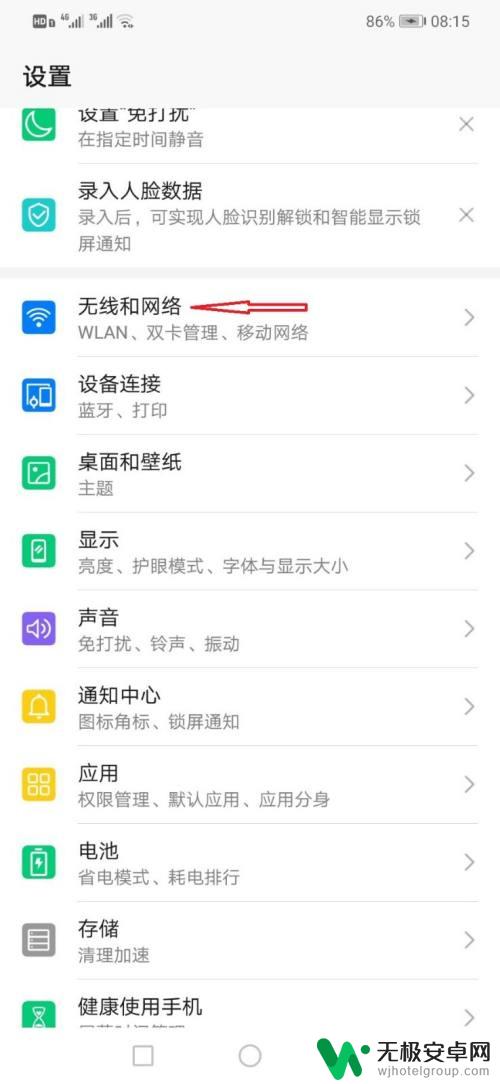
3.打开【移动网络共享】。
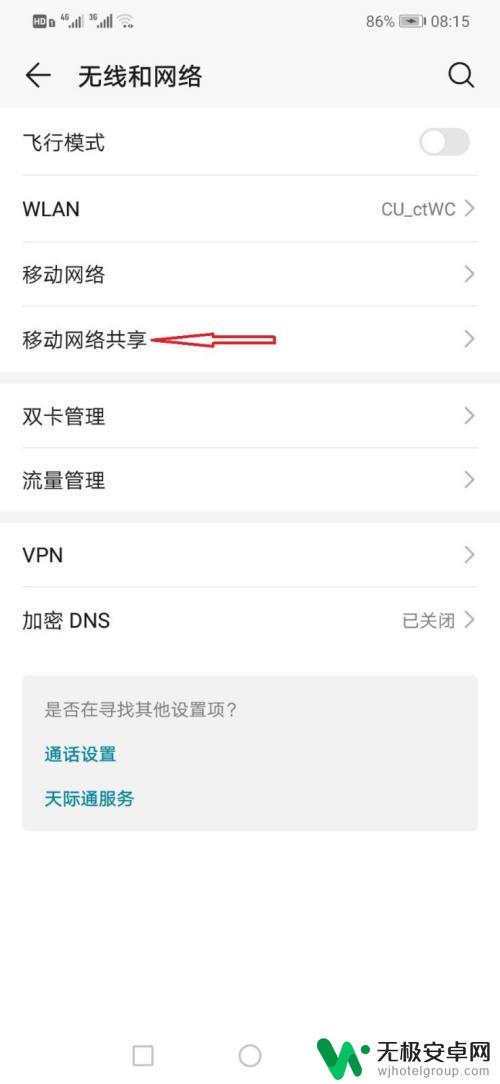
4.开启【USB共享网络】即可。
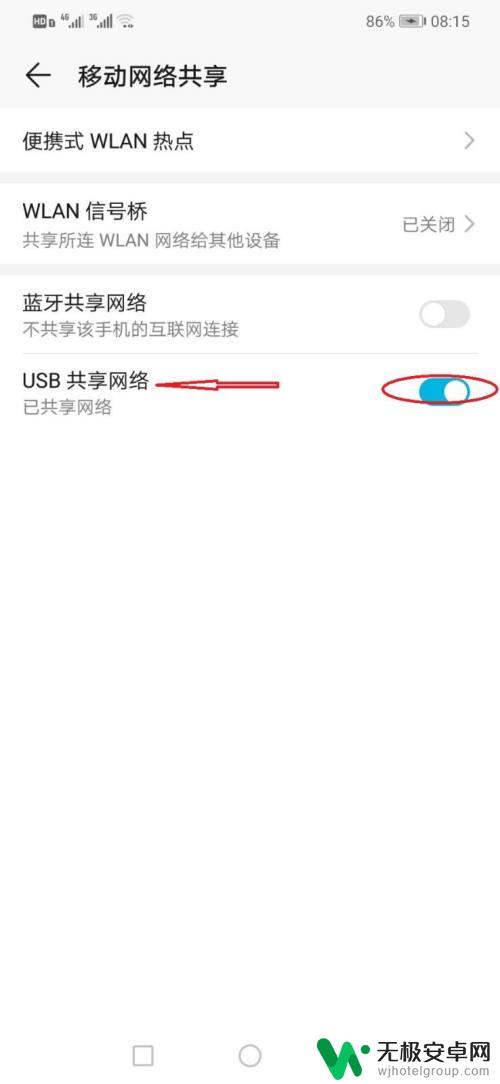
以上是如何让手机和电脑共享网络的全部内容,如果有需要的用户,可以根据小编提供的步骤进行操作,希望对大家有所帮助。











